esittely
Laskentataulukot ovat tärkeitä työkaluja tietojen analysointiin, mutta monimutkaiset kaavat voivat estää sinua. Tässä tulee esiin Anthropicin vallankumouksellinen tekoälylisäosa Claude for Sheets. Esitä kysymyksiä suoraan laskentataulukossasi ja saat oivaltavia vastauksia luonnollisella kielellä. Claude yksinkertaistaa monimutkaisia tehtäviä ja avaa laskentataulukoita laajemmalle käyttäjäjoukolle ja muuttaa ne tehokkaiksi tekoälyavusteisiksi työasemiksi.
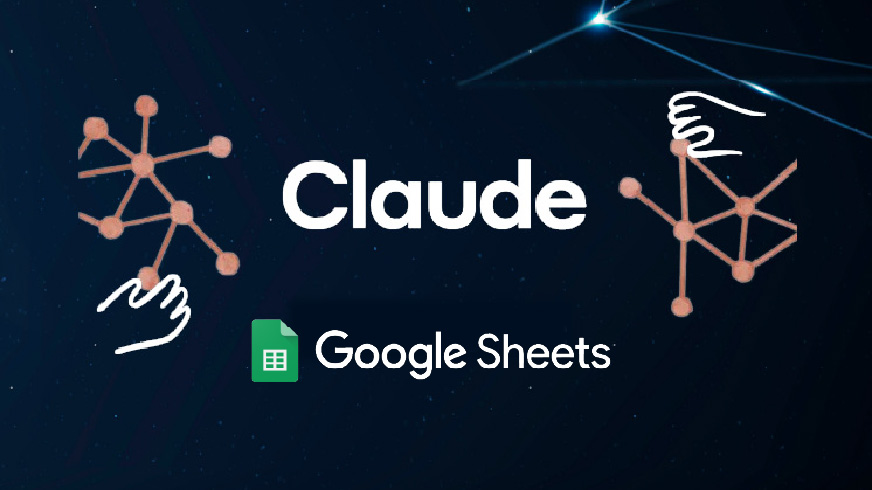
Sisällysluettelo
Claude-integraatio Google Sheetsin kanssa
Tekoälyn tehon integroiminen laskentataulukoihisi vaatii saumattoman yhteyden Clauden ja Google Sheetsin välillä. Onneksi "Claude for Sheets -lisäosa helpottaa tätä integrointia ja antaa sinulle mahdollisuuden hyödyntää Clauden toimintoja suoraan tutussa taulukkolaskentaympäristössäsi.
Tässä on vaihe, jolla pääset alkuun:
Vaihe 1: Hanki Claude API Key
Tarvitset API-avaimen voidaksesi olla vuorovaikutuksessa Clauden kanssa Google Sheetsin kautta. Näin hankit sellaisen:
- Siirry Anthropic-konsoliin:https://console.anthropic.com/settings/keys.
- Luo Anthropic-tili, jos et ole vielä tehnyt sitä.
- Kun olet kirjautunut sisään, siirry "Tili"-osioon ja valitse sitten "Avaimet".
- Napsauta "Luo avain" ja anna avaimelle kuvaava nimi (esim. "Claude for Sheets").

- Tarkista käyttöoikeudet ja varmista, että ne vastaavat käyttötarkoitustasi.
- Napsauta "Luo avain" ja kopioi luotu API-avain. Tarvitset tätä avainta seuraavassa vaiheessa luodaksesi yhteyden Clauden ja Google Sheetsin välille.
Huomautus: Muista käsitellä API-avainta varoen, sillä se antaa pääsyn Clauden toimintoihin.
Vaihe 2: Claude for Sheets -lisäosan asentaminen
API-avaimesi kädessä on aika asentaa "Claude for Sheets™" -lisäosa:
- Avaa Google-taulukkosi.
- Siirry "Laajennukset" -valikkoon ja valitse "Lisäosat".

- Kirjoita hakupalkkiin "Claude for Sheets" ja paina Enter.
- Etsi "Claude for Sheets™" -lisäosa ja napsauta "Asenna".
- Myönnä tarvittavat käyttöoikeudet, jotta lisäosa toimii tehokkaasti laskentataulukoissasi.

Asennuksen jälkeen "Claude for Sheets™" -lisäosa on käytettävissä Laajennukset-valikosta, jolloin voit jatkaa viimeiseen vaiheeseen: API-avainyhteyden muodostamiseen.
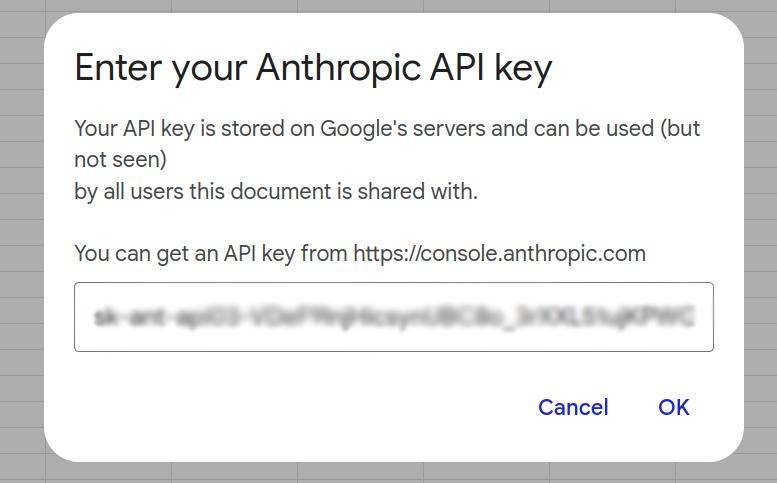
Tärkeä vinkki: On suositeltavaa noudattaa hyvää turvallisuushygieniaa ja välttää API-avaimen jakamista julkisesti. Käsittele sitä kuin salasanaa ja säilytä se turvallisesti.
Toiminnot ja sovellukset
Kun olet integroinut Clauden onnistuneesti Google Sheetsiin, olet nyt valmis vapauttamaan sen mahdollisuudet ja parantamaan laskentataulukoiden työnkulkujasi. Sukellaan kahteen keskeiseen toimintoon:
Suora kysely CLAUDE-funktiolla
Kuvittele, että kysyt suoraan laskentataulukon tiedoistasi ja saat oivaltavia vastauksia taulukossasi. =CLAUDE("oma kehote") tekee tämän mahdolliseksi. Näin se toimii:
- Nopea rakentaminen: Laadi selkeä ja ytimekäs kysymys Claudelle. Esimerkiksi: "=CLAUDE("Mikä on Intian pääkaupunki?")"
- Suorat vastaukset: Claude toimittaa vastauksen suoraan laskentataulukkoon. Tässä tapauksessa.

Voit myös ohittaa sarakkeet ja pyytää Claudea luokittelemaan jotain sinulle.
Esimerkiksi: Sinulla on laskentataulukko, joka seuraa asiakkaiden palautetta. Voit käyttää =CLAUDE("Luokattele palaute 'HYVÄÄ', 'Huonoa', 'neutraalia') -toimintoa palautteen nopeaan luokitteluun.
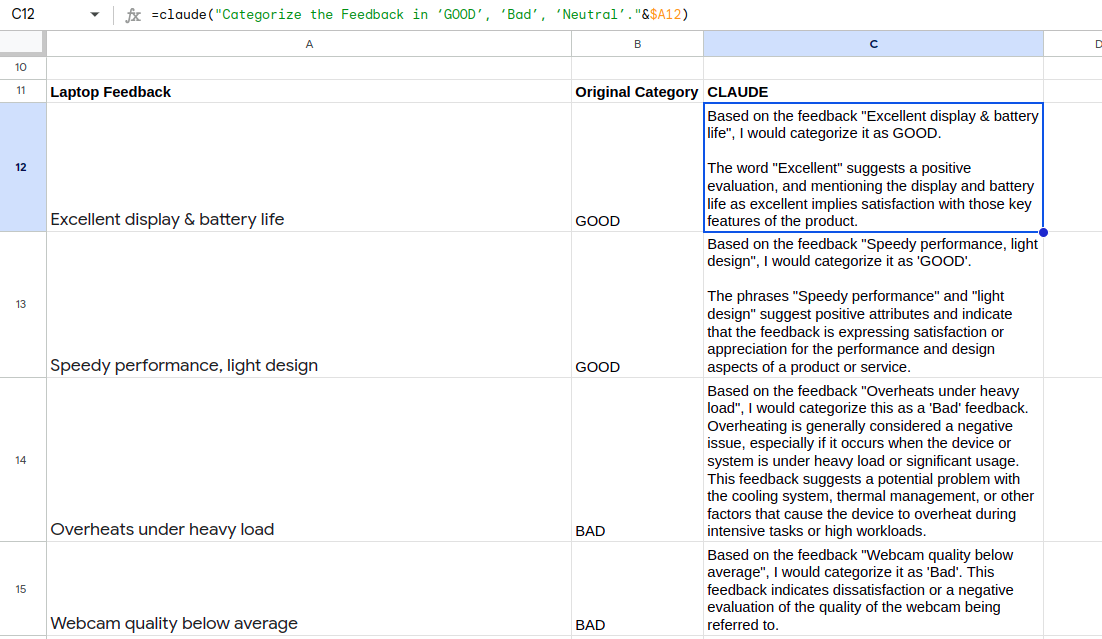
Tulosten optimointi nopean suunnittelun avulla
Tehokkaiden kehotteiden luomisen taito on ratkaisevan tärkeää Clauden kykyjen maksimoimiseksi laskentataulukoissasi. Aivan kuten hakukyselyissä, tapa, jolla ilmaistat kehotteen, voi vaikuttaa merkittävästi tulokseen. Tässä on vinkkejä nopeaan suunnitteluun:
- Selkeys ja täsmällisyys: Varmista, että kehotteet ovat selkeitä, ytimekkäitä ja täsmällisiä tietoihisi ja haluttuun tulokseen. Vältä epäselvyyksiä, jotka voivat johtaa Clauden väärintulkintoihin.
- Kontekstiehdot: Jos kehote vaatii taustatietoja, anna konteksti itse kehotteessa. Tämä auttaa Claudea ymmärtämään tiedot ja vastaamaan kysymykseesi tarkemmin.
- Esimerkkipohjaiset kehotteet: Jos mahdollista, sisällytä kehotteisiin esimerkkejä ohjataksesi Claudea odottamaansi vastaustyyppiin. Tämä voi olla erityisen hyödyllistä monimutkaisissa tehtävissä.
Tarkennamalla nopeaa suunnittelutaitojasi voit vapauttaa Clauden täyden potentiaalin ja varmistaa, että se tarjoaa oivalluksia ja tuloksia, joita tarvitset tietoihin perustuvien päätösten tekemiseen laskentataulukoissasi.

Yhteenveto
Claude AI:n integrointi Google Sheetsiin merkitsee merkittävää harppausta laskentataulukoiden toimivuudessa. Tämä tekoälyn ja ihmisen kekseliäisyyden välinen yhteistyö avaa intuitiivisempien, helppokäyttöisempien ja tehokkaampien laskentataulukoiden tulevaisuuden. Tietojen analysoinnista automaatioon ja luoviin tekstimuotoihin, Claude antaa sinulle mahdollisuuden saada enemmän irti tiedoistasi ja tehdä parempia päätöksiä. Kun Claude kehittyy, myös laskentataulukoiden mahdollisuudet mullistaa datatyö.
Pysy kuulolla analytics vidhya -blogeista pysyäksesi ajan tasalla uusimmista tekoälytrendeistä!
- SEO-pohjainen sisällön ja PR-jakelu. Vahvista jo tänään.
- PlatoData.Network Vertical Generatiivinen Ai. Vahvista itseäsi. Pääsy tästä.
- PlatoAiStream. Web3 Intelligence. Tietoa laajennettu. Pääsy tästä.
- PlatoESG. hiili, CleanTech, energia, ympäristö, Aurinko, Jätehuolto. Pääsy tästä.
- PlatonHealth. Biotekniikan ja kliinisten kokeiden älykkyys. Pääsy tästä.
- Lähde: https://www.analyticsvidhya.com/blog/2024/03/claude-in-google-sheets/



